
عندما يتعلق الأمر بتشغيل الفيديو، فإن QuickTime وMac هما شريكان لا ينفصلان. على الرغم من كونه مشغل فيديو مصمم خصيصًا لشركة Apple، إلا أن QuickTime لن يصبح خيارك الوحيد. أنت ترغب في إضافة التنوع إلى خياراتك، ومشاركة ملف QuickTime الخاص بك مع أجهزة غير تابعة لشركة Apple، لتجد أن العالم خارج Mac ليس بهذه الدرجة من الود.
السبب هو مشكلة التوافق مع تنسيق ملف QuickTime. تنسيق QuickTime مخصص لشركة Apple. على عكس MP4، وهو معيار صناعي لمعظم الأجهزة، فهو عرضة لأخطاء التوافق على الأجهزة غير التابعة لشركة Apple.
لكي يتم قبولها من قبل الأجهزة الأخرى، تحتاج تنسيقات QuickTime إلى تغييرات. الطريقة الأسهل هي تحويل QuickTime إلى MP4. جميع الطرق تؤدي إلى روما، وثلاثة ممرات سريعة تؤدي إلى MP4. أدناه، يتم عرض محولات QuickTime المختارة جيدًا.
هذا المقال سوف يخبرك كيفية تحويل كويك تايم إلى MP4. هيا بنا نبدأ!
المحتويات
ما هو تنسيق كويك تايم؟
لتقليل الالتباس، سأقدم المصطلحين "تنسيق ملف QuickTime" و"تنسيق متوافق مع QuickTime". كلاهما مشتق من "تنسيق QuickTime" لكنهما يشيران إلى تنسيقات ذات نطاقات مختلفة.
تم تصميم تنسيق ملف QuickTime، المعروف باسم MOV، في الأصل خصيصًا لمشغل QuickTime. يحتوي هذا التنسيق على حجم ملف أكبر ولكنه يسمح لك باستعادة التفاصيل التي لا تنسى في تسجيلك.
يتمتع التنسيق المتوافق مع QuickTime بتغطية أوسع. على الرغم من أن الملفات المحفوظة بامتداد .mov تناسب QuickTime بشكل أفضل، إلا أن تنسيقات الملفات الأخرى التي تحتوي على برامج الترميز المتوافقة قابلة للتطبيق. يشملوا MP4, M4Vو 3GP، على سبيل المثال لا الحصر.
تعتمد الأجهزة، مثل أجهزة التلفاز ووحدات التحكم في الألعاب وهواتف Android، على تنسيقات QuickTime. لكن الاستثناء الوحيد هو تنسيق MOV. فيما يتعلق بالاستقبال المختلف لامتداد ملف QuickTime هذا، لماذا تؤدي قيم تنسيق Apple إلى أخطاء التوافق على الأجهزة الأخرى؟ في القسم التالي، سوف تحصل على الجواب. تابع القراءة!
لماذا أقوم بتحويل QuickTime إلى MP4؟
تشك في أن هذا شكل جديد من أشكال التمييز على أساس الجهاز. ولكن من الناحية العملية، تفشل شركة أبل في جعل التنسيق الذي صممته بنفسها معيارًا دوليًا. يتم التعرف بالفعل على التنسيقات، مثل MP4، كخط أساسي لمعظم المنتجات، بينما لا تزال MOV موجودة كتنسيق متخصص يخدم أجهزة Apple.
ما لم يأتي اليوم الذي يتم فيه قبول MOV على نطاق واسع مثل MP4، فسيتعين عليك تكييف مقاطع الفيديو الخاصة بك مع الأجهزة الأخرى. الحل الأكثر وضوحًا هو تحويل MOV إلى MP4. ملاحظة: تم تصميم العديد من الأجهزة دون التفكير في تنسيق MOV، لذا فإن حل المشكلات من الداخل ليس ممكنًا.
تم الآن حل السؤال الأول، مع تحويل التركيز إلى أفضل محول من MOV إلى MP4. بعد الجولة الأولى من الاختيار والاختبارات، أقوم بتصنيف الفائزين إلى ثلاث مجموعات، كل منها تلبي متطلبات مختلفة.
كيفية تحويل QuickTime إلى MP4 باستخدام برامج سطح المكتب؟
في بعض الأحيان، تقوم بتنزيل مكون إضافي لتسليح جهاز الكمبيوتر الخاص بك بمهارات جديدة. يؤدي تنزيل برنامج إضافي إلى تحقيق سحر أكبر من مجرد مكون إضافي. محولات الفيديو التي سأقدمها خالية من الفيروسات ولها أداء مذهل لتحويل MOV إلى MP4 على نظام Mac. (العمل على نظام Windows لا يشكل مشكلة بالنسبة لهم.)
BeeConverter – أفضل مساعد للكمبيوتر الشخصي
يدفع الناس ثمن معرفتهم بالقليل جدًا عن التكنولوجيا. هذا ليس لأنك لست ماهرا في التكنولوجيا، ولكن لأن التكنولوجيا ليست مصممة للمستخدمين المبتدئين. محول BeeConverter يحاول أن يقف في مكان المستخدمين من أي مستوى، مما يجعله محول فيديو مناسب للمبتدئين لتحويل MOV إلى MP4. إن كونك ودودًا مع الأيدي الجديدة هو مجرد إحدى ميزاتها الرائعة. يعد هذا الاختيار الساخن بين المستخدمين هو الأفضل أيضًا لما يلي:
[مجموعة واسعة من خيارات التنسيق] يتعامل BeeConverter مع مجموعة كبيرة ومتنوعة من التنسيقات. سواء كان الفيديو أو الصوت أو GIF، يمكن لأداة التحويل هذه بسهولة ترجمة ملفك إلى أي تنسيق إخراج (MP4، MOV، MKV، FLV، MP4، WAV، GIF، إلخ.)
[تحويل أسرع 60 مرة] تمكنك أداة سطح المكتب هذه من تحويل ملف MOV إلى MP4 بسرعة مناسبة وحتى تسريع تحويل الملف بشكل أسرع 60X.
[تحويل بدون خسارة وتحويل دفعة] تتطلب تنسيقات الحاويات المختلفة درجات مختلفة من ضغط البيانات، مما يؤدي إلى ضرر أكبر أو أقل للجودة. يضمن BeeConverter تقليل الضرر أثناء تحويل .mov إلى MP4 إلى الحد الأدنى. وحتى معالجة ملفات متعددة في نفس الوقت، يمكن لمحول QuickTime هذا العمل دون عناء.
[تنزيلات سهلة ووظائف التحرير الأساسية] يمكنك تنزيل مقاطع الفيديو من خلال عناوين URL من أكثر من 1000 موقع، وتعديل مقاطع الفيديو الخاصة بك عن طريق القص أو الاقتصاص أو الدمج. وهي اختيارية، ولكنها مفيدة جدًا في بعض الأحيان.
لكي تفهم مدى سهولة استخدام هذا البرنامج للمستخدمين، سأقدم لك دليلًا مرئيًا ليعلمك كيفية تغيير MOV إلى MP4 في ثلاث خطوات على الأكثر! قم بإعداد BeeConverter جاهزًا للتحويل، ودعنا نمضي قدمًا.
محول الفيديو
قم بتحويل مقاطع الفيديو إلى MP4 و MOV و MP3 و GIF والمزيد
- لنظام التشغيل Windows 10/8/7
- لنظام التشغيل Mac OS X 14+
- لأجهزة الأندرويد
- قم باستيراد ملفات QuickTime بالنقر فوق "+ إضافة ملف".
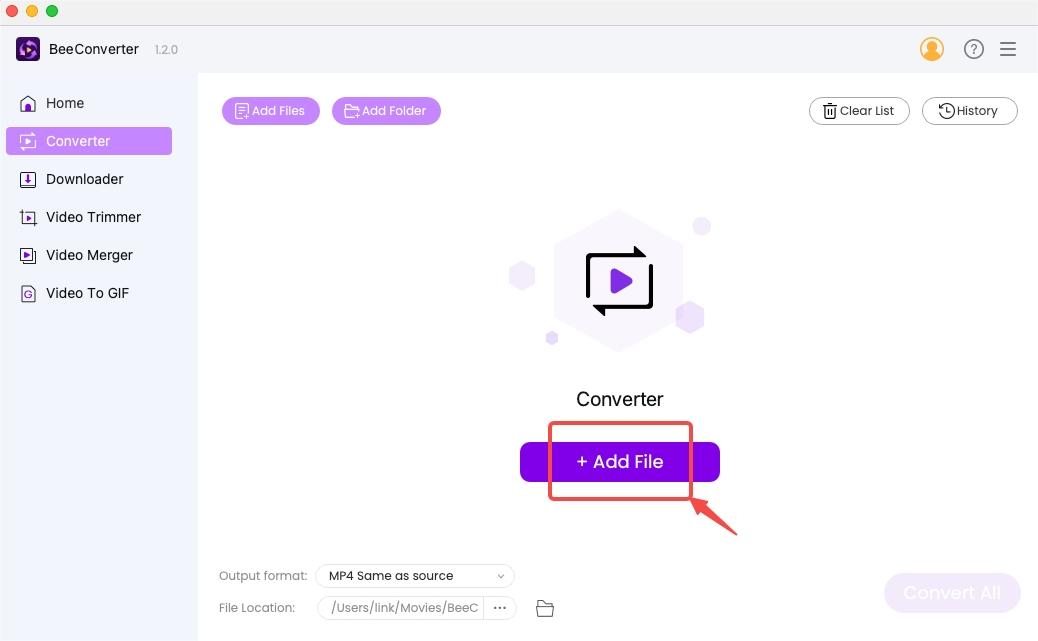
- اضغط على أيقونة الترس ثم اختر MP4 من قائمة التنسيق
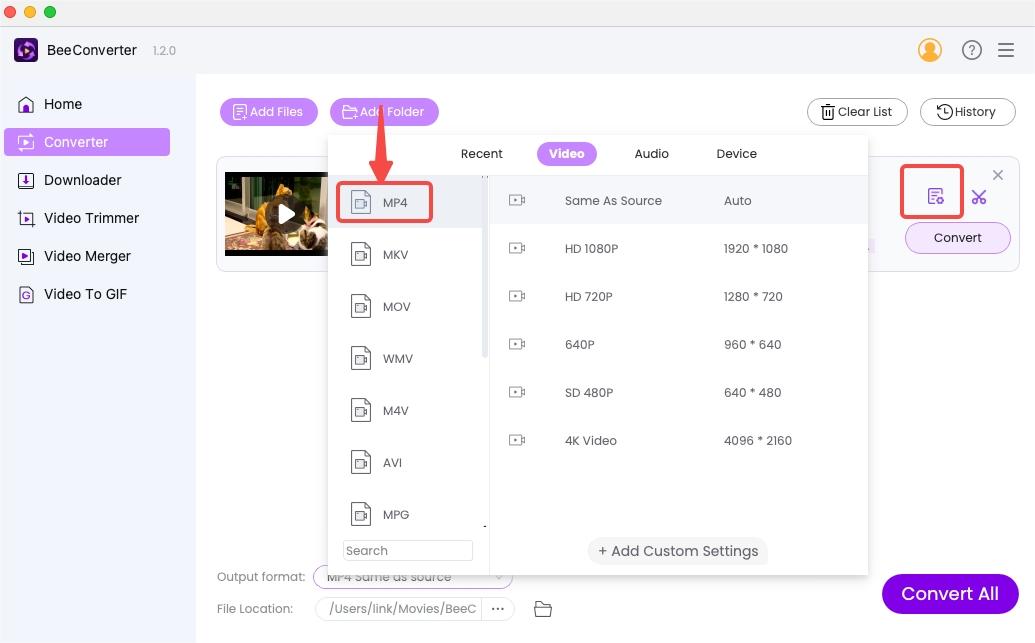
- اضغط على "تحول"أو"تحويل جميع" للبدأ.
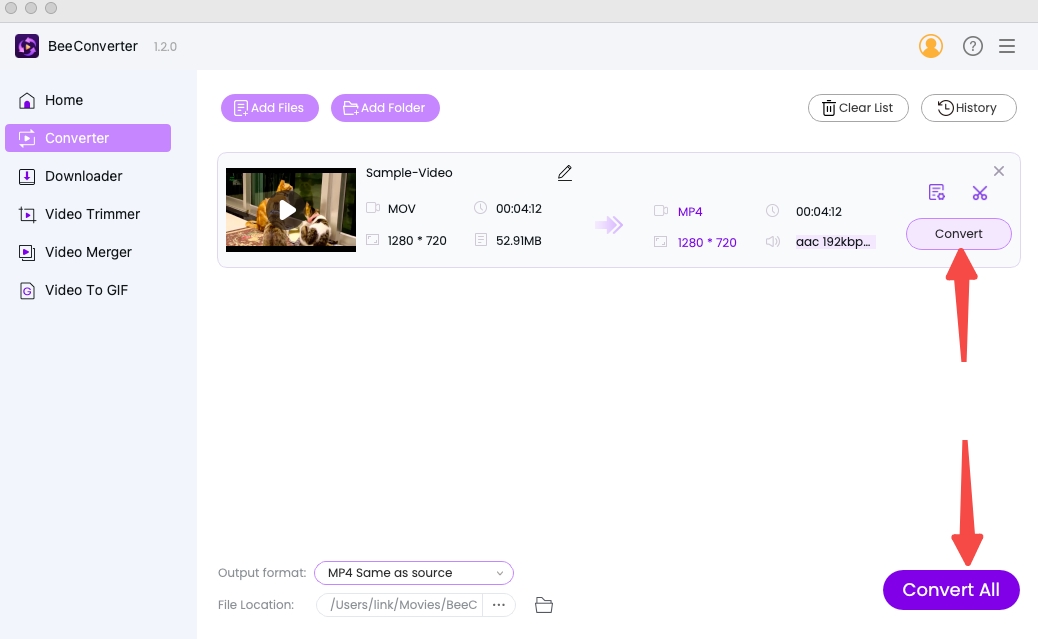
VideoProc محول الفيديو
برنامج بديهي آخر لمساعدة الأيدي الخضراء هو VideoProc، والذي يحتوي على أكثر من 200 تنسيقًا محددًا مسبقًا. إحدى الميزات الفريدة لبرنامج VideoProc هي أنه يستخدم الأجهزة (Nvidia/Intel/AMD) الموجودة داخل جهاز الكمبيوتر الخاص بك كمحرك تسريع. تعمل هذه التقنية على رفع بعض الأعباء عن وحدة المعالجة المركزية وتزيد من السعة الإجمالية. يمكنك تحويل QuickTime إلى MP4 بسرعة فائقة على VideoProc (فيديو مدته 5 دقائق في ثانيتين). تشمل الميزات الرائعة الأخرى: التقاط لقطة فيديو، وتحويل ثلاثي الأبعاد إلى ثنائي الأبعاد، واستخراج النص (العنوان الفرعي) من الفيديو.
فيما يلي دليل خطوة بخطوة لتحويل .mov إلى .mp4 على VideoProc.
- قم بإسقاط أو سحب ملف QuickTime الخاص بك إلى VideoProc.
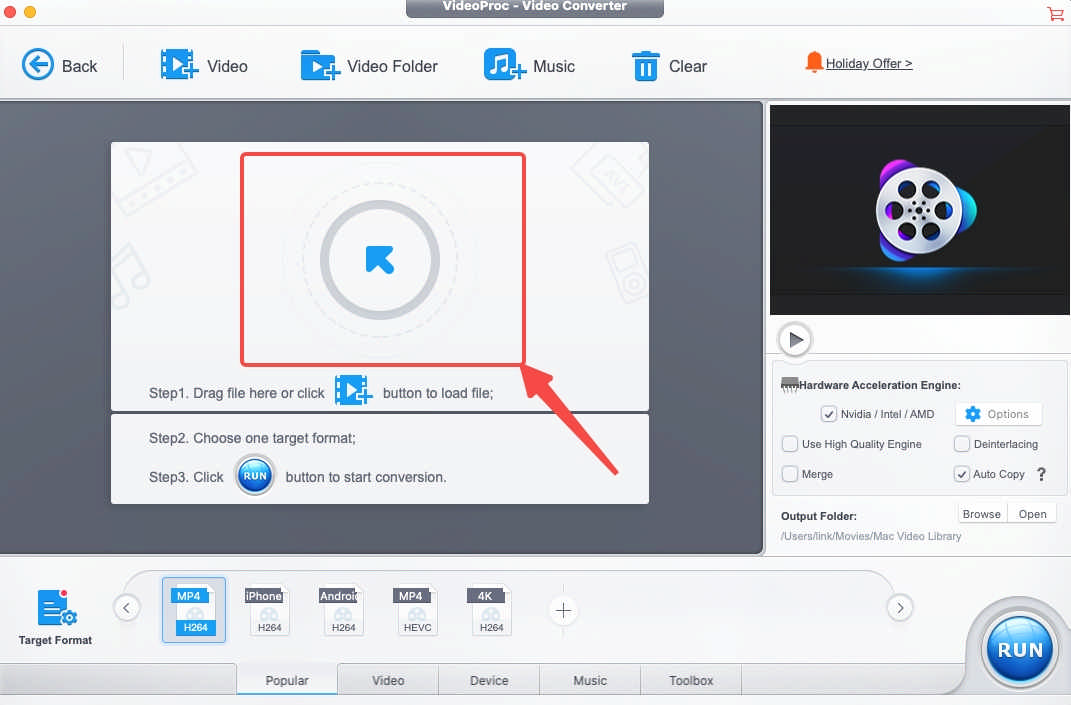
- حدد MP4 في القائمة السفلية.
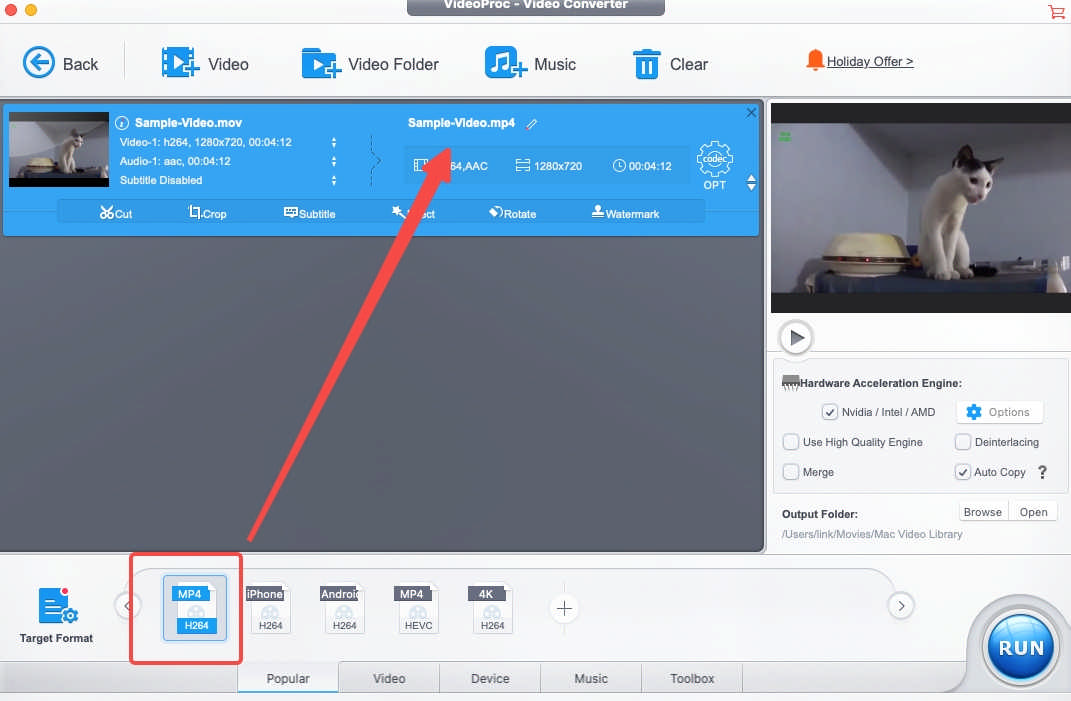
- اضغط على "يجري" للبدأ.
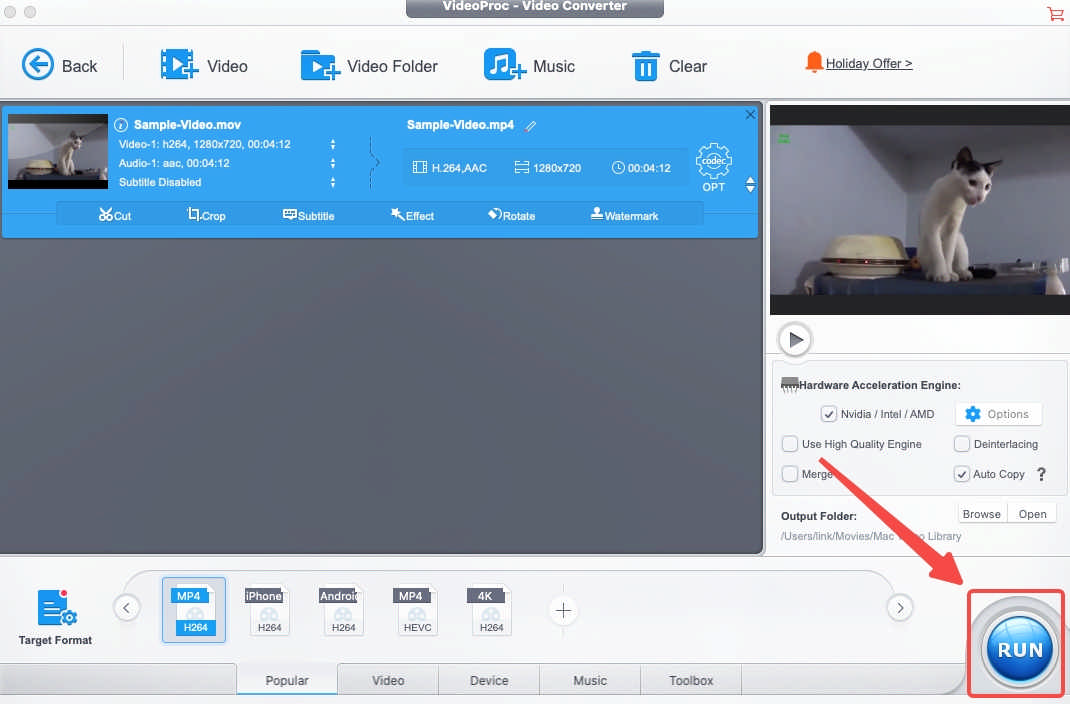
ملحوظة: في VideoProc، يمكنك الوصول إلى ثلاثة أنواع من تنسيقات MP4. يتم ترميز ملفات MP4 هذه باستخدام H.264 وH.265(HEVC) وMEPG-4. جميعها متوافقة مع أجهزة Apple، ولكن يوصى بتضمين برنامج التشفير H.264 في ملف MP4 الخاص بك.
كيفية تحويل QuickTime إلى MP4 باستخدام أدوات مجانية؟
محول MOV إلى MP4 المجاني ليس حلمًا بعيد المنال. تسمح بعض البرامج مفتوحة المصدر بالإعدادات اليدوية للتنسيقات. لن تعرف أبدًا كيف يمكنك تحويل الأشياء في الدماغ إلى حقيقة، إذا لم تجرب ذلك. في الفئة التالية، سأقدم أشهر أدوات التحويل المجانية. ملاحظة: فهي أكثر ملاءمة للمستخدمين ذوي الخبرة. وعادةً ما يتم تعيين MP4 كتنسيق افتراضي في هذه البرامج، مما يوفر عليك مهمة "افعلها بنفسك".
فرملة اليد
تخطيط فرملة اليد يبدو لك مربكا. سوف تواجه بعض المصطلحات غير المألوفة، والتي كان ينبغي استبدالها بمصطلحات أسهل. واجهة المستخدم المعقدة على الأقل تجعلها تبدو وكأنها خبيرة. ولكن إذا كان الأمر يتعلق بتحويل ملف MOV إلى MP4، فستصبح الأمور بسيطة تمامًا. MP4 جاهز للاستخدام. بالإضافة إلى ذلك، يحق لك الحصول على قائمة كاملة من خيارات الحل.
يجب عليك قراءة التعليمات التالية بعناية، أو قد تقضي بعض الوقت في معرفة كيفية تحويل MOV إلى MP4 على HandBrake.
- أضف الملف المصدر عبر المصدر المفتوح.
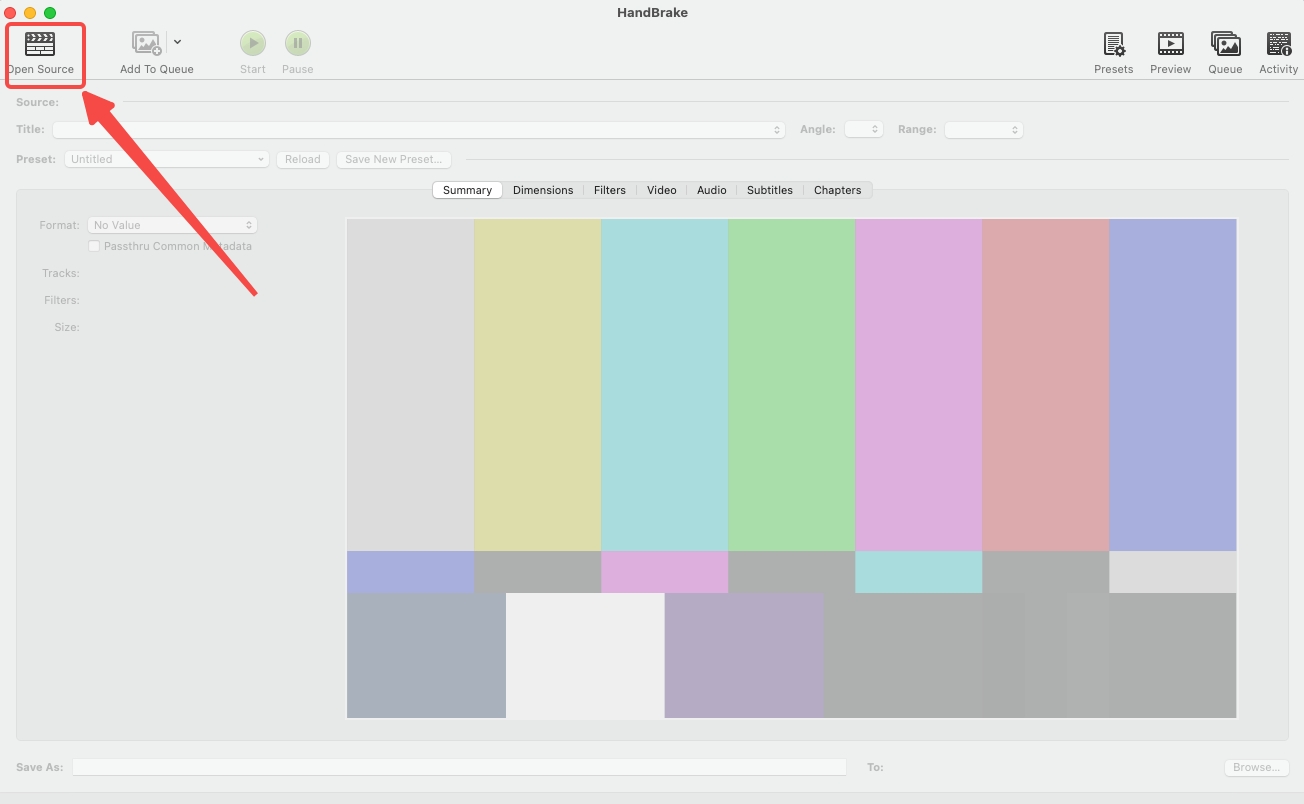
- حدد MP4 في قائمة الملخص.
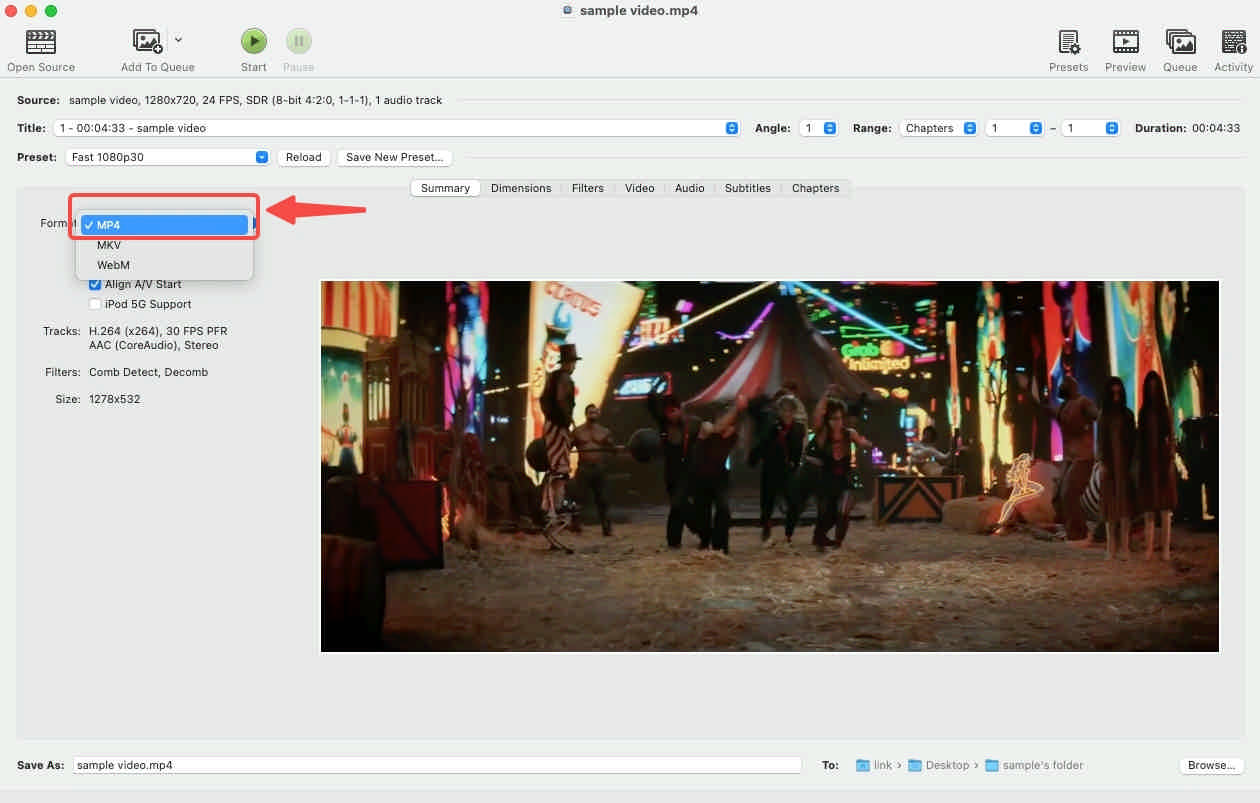
- اختر مسار الإخراج عن طريق إدخال "تصفح..."

- انقر فوق "ابدأ" للبدء.
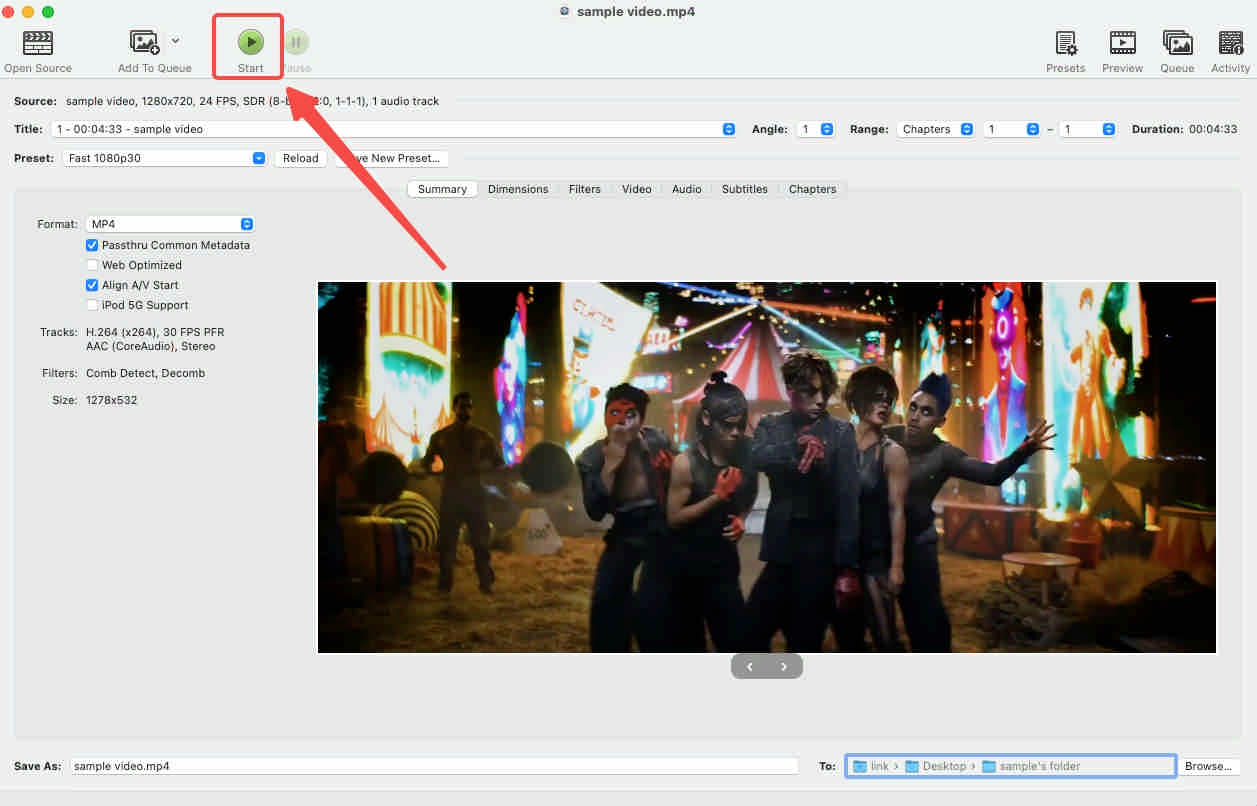
VLC لاعب
VLC يُعرف بشكل أفضل بأنه مشغل وسائط متعددة بدلاً من محول MOV إلى MP4 لـ QuickTime. يندهش الناس بشكل خاص من كفاءتها في تشغيل مجموعة واسعة من التنسيقات، لذلك نادرًا ما يتم ملاحظة خدمة التحويل الخاصة بها. لتمكينك من تحويل .mov إلى .mp4 مجانًا، سأخبرك بكيفية تحويل الفيديو على VLC. بالمقارنة مع HandBrake، يتطلب VLC المزيد من النقرات لتحويل الملفات إلى MP4.
- انقر على زر "تحويل / دفق ..." على ال قم بتقديم القائمة.
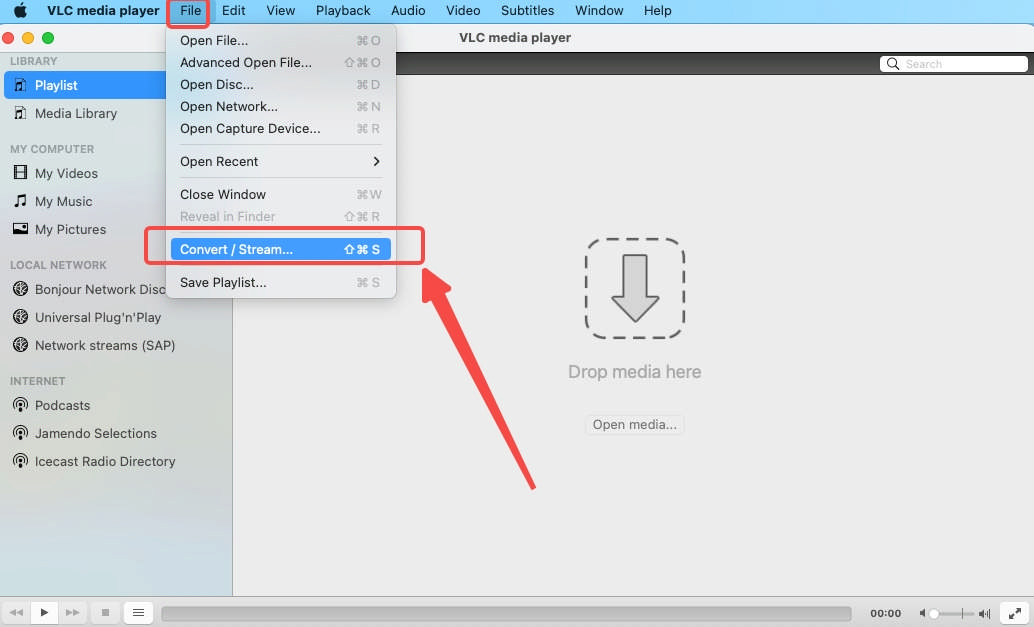
- قم باستيراد ملفاتك إلى منطقة السهم لأسفل.
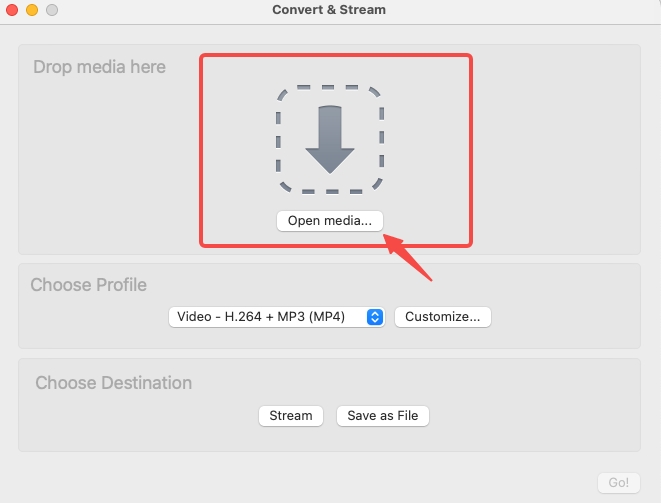
- اختر ملف التعريف كـ MP4.
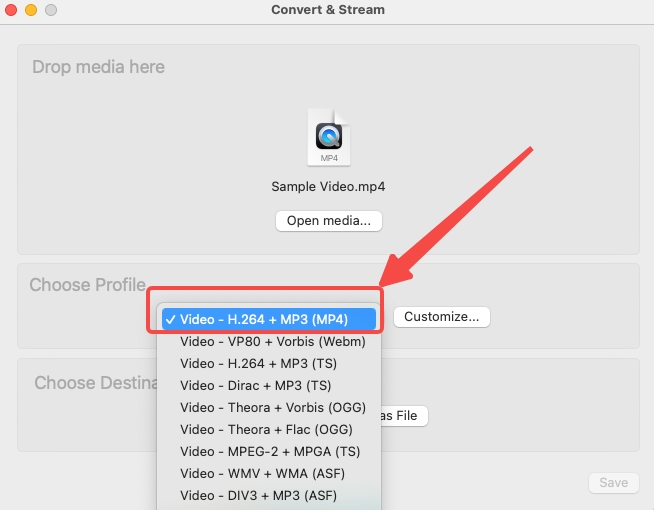
- اختر وجهة الإخراج بعد النقر فوق "تصفح…"
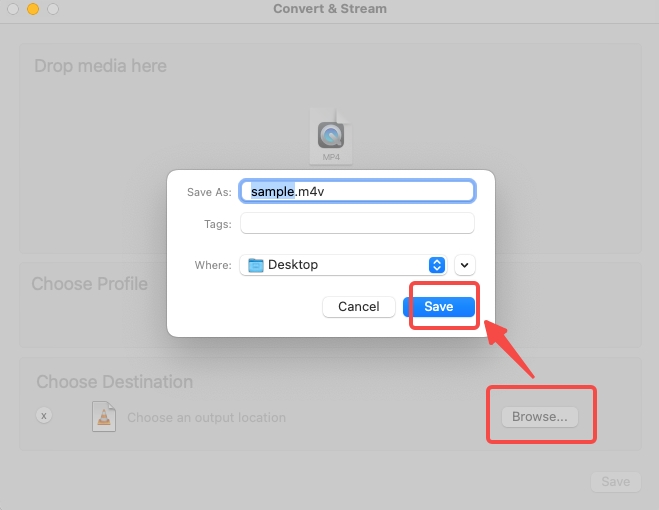
- انقر على زر "حفظ" لبدء تحويل مقاطع الفيديو.
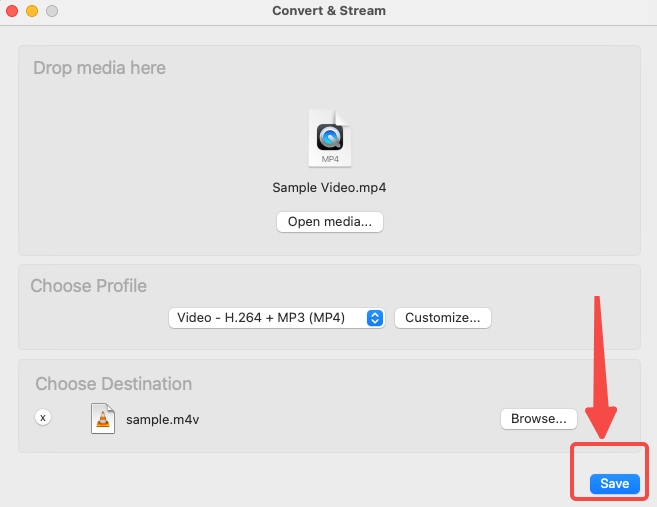
ملحوظة: للإيجاز، تتضمن هذه المقالة فقط البرنامج التعليمي لتحويل MOV إلى MP4 على نظام Mac. يختلف تشغيل VLC على Windows قليلاً. بالإضافة إلى ذلك، ربما لاحظت أن ملف MOV قد تم حفظه أخيرًا بامتداد M4V. إذا كنت تمانع في أن ينتهي الملف المحول بامتداد غير مرغوب فيه، فيمكنك تغيير الامتداد مباشرة إلى .mp4.
محول MOV إلى MP4 عبر الإنترنت الأعلى تقييمًا
تتطلب محولات QuickTime إلى MP4 المذكورة أعلاه التثبيت. يوجد بديل عبر الإنترنت يمكنك من خلاله تحويل MOV إلى MP4 مجانًا عبر الإنترنت. ومن بين العديد من الخيارات، AmoyShare محول الفيديو عبر الإنترنت يعد تحويل MOV إلى MP4 أحد أفضل أدوات التحويل عبر الإنترنت التي تمت مراجعتها. العمل في السحابة يوفر مساحة التخزين الخاصة بك. لا توجد إعلانات منبثقة تضمن تجربة مستخدم سلسة. السرعة السريعة والجودة العالية هما أفضل ما يمكن أن تهدف إليه وأفضل ما يمكن أن تقدمه لك AmoyShare. بالإضافة إلى ذلك، تتم حماية البيانات الشخصية على الموقع. سيتم حذف جميع الملفات بعد ساعتين من اكتمال التحويل.
بعد ذلك، سأخبرك بكيفية تحويل QuickTime إلى MP4 عبر الإنترنت.
- أضف ملفات إلى الارتباط.
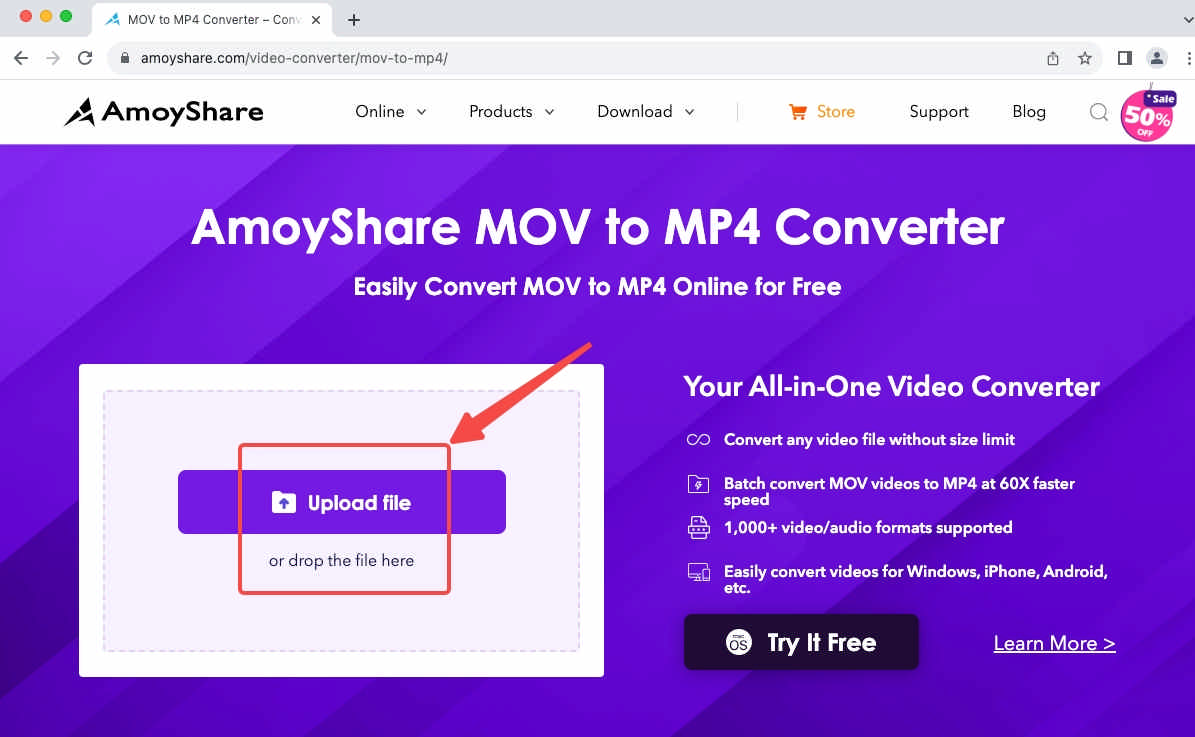
- انقر فوق "..." ثم حدد MP4 من القائمة المنبثقة.
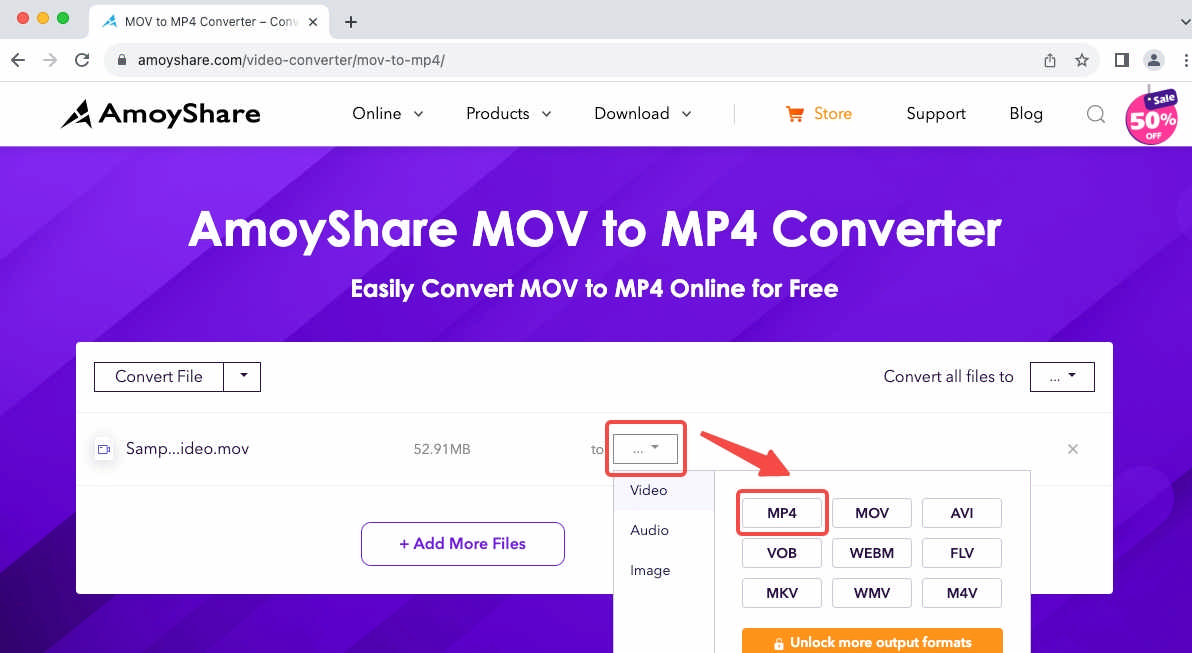
- اضغط على زر "تحويل" كخطوة أخيرة.
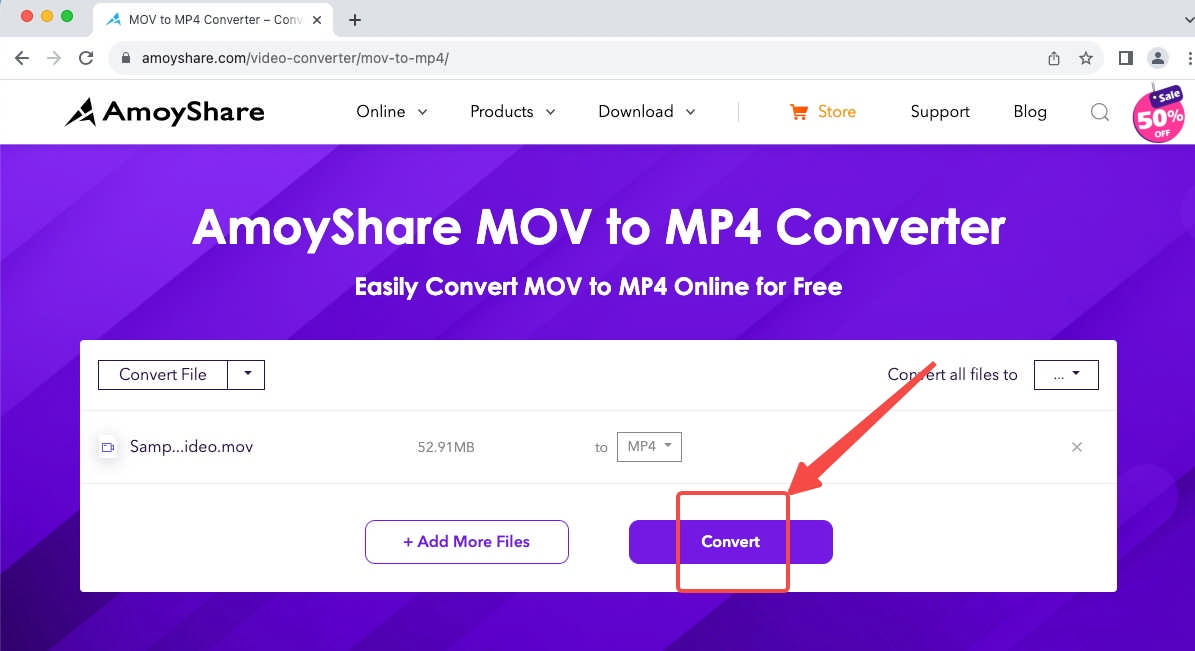
وفي الختام
قد تخطر ببالك فكرة تغيير امتداد ملف QuickTime إلى MP4 على نظام Mac. يبدو الأمر كما لو أنك قمت بتغيير غلاف الطرد ولكن المحتويات ظلت كما هي. ومن المحتمل أن ينتهي الأمر برفض الفيديو. للسماح بتشغيل ملف QuckTime الخاص بك بنجاح على الأجهزة الأخرى، تحتاج إلى تغيير MOV إلى MP4، وهو تنسيق عالمي عبر الأنظمة الأساسية. توفر هذه المقالة نصائح حول كيفية تحويل QuickTime إلى MP4 باستخدام ثلاثة أنواع مختلفة من محولات الفيديو. أوصي محول BeeConverter كأفضلها، إذا كنت تريد الحصول على نتائج متسقة خالية من الخسارة.
محول الفيديو
قم بتحويل مقاطع الفيديو إلى MP4 و MOV و MP3 و GIF والمزيد
- لنظام التشغيل Windows 10/8/7
- لنظام التشغيل Mac OS X 14+
- لأجهزة الأندرويد
الأسئلة المتكررة
كيفية تحويل كويك تايم إلى MP4 بأسرع طريقة؟
إذا كنت تريد تغيير .mov إلى MP4 في أقل وقت، فلديك متطلبان لتحويل QuickTime MOV إلى MP4. أول شيء هو عملية سهلة. والثاني هو سرعة التحويل السريعة. محول BeeConverter يلبي كلا المتطلبات تماما. بمجرد تضمين BeeConverter في صندوق الأدوات الخاص بك، فإنك تحتاج إلى الخطوات الثلاث فقط قبل أن يتمكن من تحقيق النتائج بسرعة.
هل يمكنني تحويل MOV إلى MP4 على نظام التشغيل Windows؟
نعم. محول BeeConverter يوفر خدمات لكل من Mac و Windows. سيكون من الضروري نقل مقاطع فيديو QuickTime من iPhone أو iPad إلى Windows. وحتى ذلك الحين، تحتاج فقط إلى ثلاث خطوات لتحويل .mov إلى .mp4 على نظام Mac. (إضافة ملفات → تحديد تنسيق MP4 → تحويل)
هل يمكنني تغيير MOV إلى MP4 على نظام Mac؟
بالتأكيد. يعد MOV تنسيقًا متخصصًا لشركة Apple، لذا سيكون من المناسب حل المشكلة على أجهزة Apple. محول BeeConverter هو محول آمن من MOV إلى MP4 لنظام التشغيل Mac. قم بتنزيل هذا البرنامج وإسقاط الملف الذي به مشكلة. بعد بضع نقرات، يمكنك البدء في رؤية سرعة تحويل تصل إلى 60X.
هل هناك محول MOV إلى MP4 مجاني للاستخدام؟
نعم. برنامج AmoyShare لتحويل MOV إلى MP4 يوصى باستخدام الأداة عبر الإنترنت باعتبارها واحدة من أفضل محولات الفيديو المجانية. باستخدام هذه الأداة عبر الإنترنت، يمكنك تحويل الفيديو إلى MP4 دون عناء. إنه سريع وخالي من الفيروسات. والأهم من ذلك أنه لا يتطلب أي تثبيت. إذا كانت ملفاتك كبيرة جدًا، فيمكنك اللجوء إلى محول BeeConverter للمساعدة. سوف تحصل على خدمات التحويل اللائقة في وضعها المجاني.